Win11如何开启最佳性能?Win11开启最佳性能的方法
分类:win11教程 2021-08-08
导读: Win11如何开启最佳性能?Win11开启最佳性能的方法--很多用户在更新了windows11系统后,都不是很清楚它的性能模式调整方法,无法使自己游戏的画面达到最高渲染效果,那么应该如何开启最佳性能呢?下面就和小编一起来看看应该怎么操作吧。 Win11开启最佳性能的方...
很多用户在更新了windows11系统后,都不是很清楚它的性能模式调整方法,无法使自己游戏的画面达到最高渲染效果,那么应该如何开启最佳性能呢?下面就和小编一起来看看应该怎么操作吧。
Win11开启最佳性能的方法
1、点击开始菜单按钮,打开右上角的设置选项。
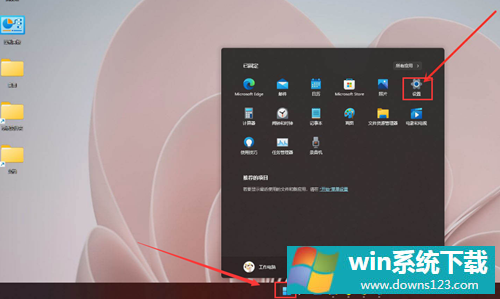
2、在左侧找到系统页面,点击最下方的关于选项。
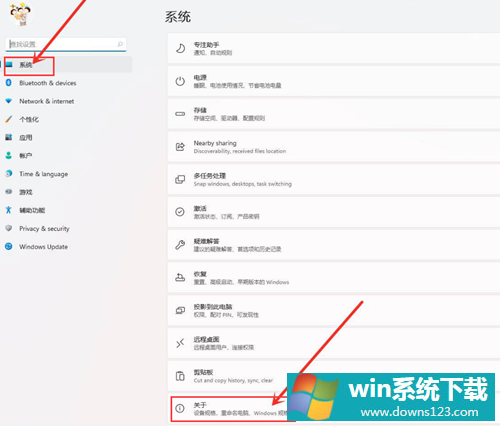
3、在关于页面中,点击高级系统设置按钮。
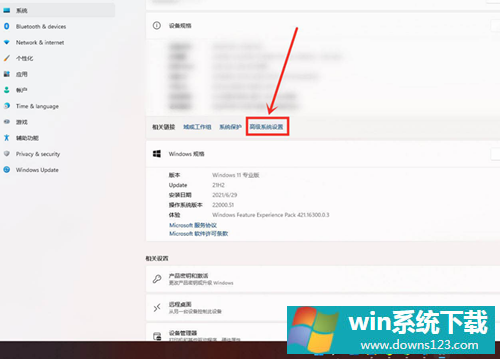
4、打开系统属性窗口后,在高级栏目下找到性能选项,点击设置按钮。
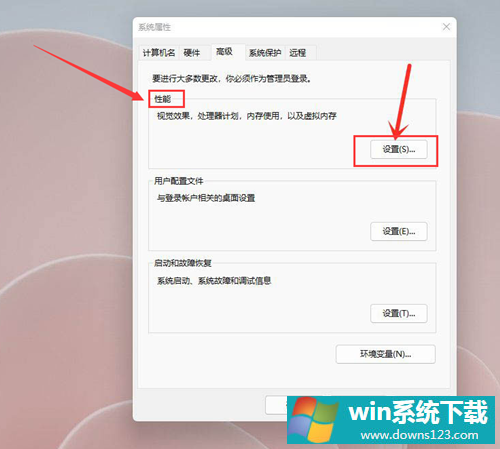
5、勾选调整为最佳性能选项后,点击确定保存即可。
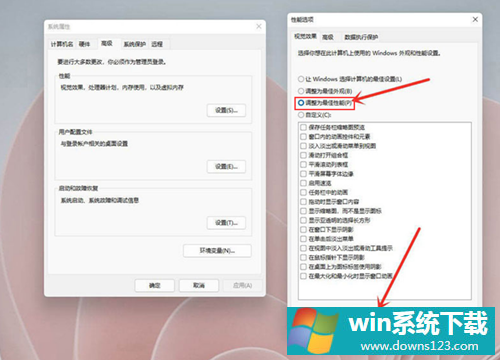
相关文章
- 电脑公司免激活win11 64位全能稳定版v2022.01
- 萝卜家园64位win11共享全新版v2022.01
- 雨林木风win11干净不死机版64位v2022.01
- 番茄花园最新win11 64位超速无死机版v2022.01
- 深度技术win11娱乐内部版64位v2022.01免激活
- 系统之家win11便携增强版64位v2022.01免激活
- Win11不能识别USB设备怎么办?Win11无法识别USB设备的解决方法
- 如何在Win11上本地显示CPU、GPU和RAM使用情况?
- Win11照片查看器如何设置?Win11照片查看器设置方法
- Win11窗口背景颜色如何设置?Win11窗口背景颜色设置的方法


